Puteți să sincronizați marcajele din Safari pe un computer Mac sau
de la Safari sau Microsoft Internet Explorer pe un computer personal.
Comentarii
Aceste opțiuni vă permit să înlocuiți informațiile de pe iPod touch
informațiile stocate pe computer în timpul următoarei sincronizări.
Sincronizare automată cu iTunes
Implicit, iPod touch se sincronizează de fiecare dată
conectarea la iTunes. Dacă este necesar, puteți dezactiva automat
sincronizați iPod touch atunci când îl conectați la un alt computer, mai degrabă decât
la cel cu care se efectuează de obicei sincronizarea.
Dezactivați sincronizarea automată cu iPod touch.
Conectați iPod touch la computer.
În lista Dispozitive din iTunes, selectați iPod touch, apoi faceți clic pe
"Examinați" în partea de sus a ecranului.
Debifați "Deschideți iTunes atunci când iPod touch este conectat."
Când sincronizarea automată este dezactivată, puteți executa sincronizarea în orice
moment, făcând clic pe butonul "Sincronizare".
Împiedicați sincronizarea automată pentru toate dispozitivele iPod, iPhone și iPad.
În iTunes, selectați iTunes> Preferințe (pe Mac) sau
"Editare"> "Setări" (pe computerul personal).
Dați clic pe "Dispozitive" și selectați opțiunea "Preveniți automat
sincronizarea dispozitivelor iPod, iPhone și iPad. "
Dacă această casetă este bifată, iPod touch nu se va afișa automat
sincronizare chiar dacă "Open iTunes când
iPod touch "pe panoul" Prezentare generală ".
Blocarea unică a sincronizării automate fără schimbare
Setări. Deschideți iTunes, conectați iPod touch la computer, apoi
Apăsați și țineți apăsată comanda rapidă Command-Option (pe Mac)
sau Shift-Control (pe un computer personal) până când apare pictograma iPod touch
în meniul lateral.
Sincronizarea și partajarea fișierelor